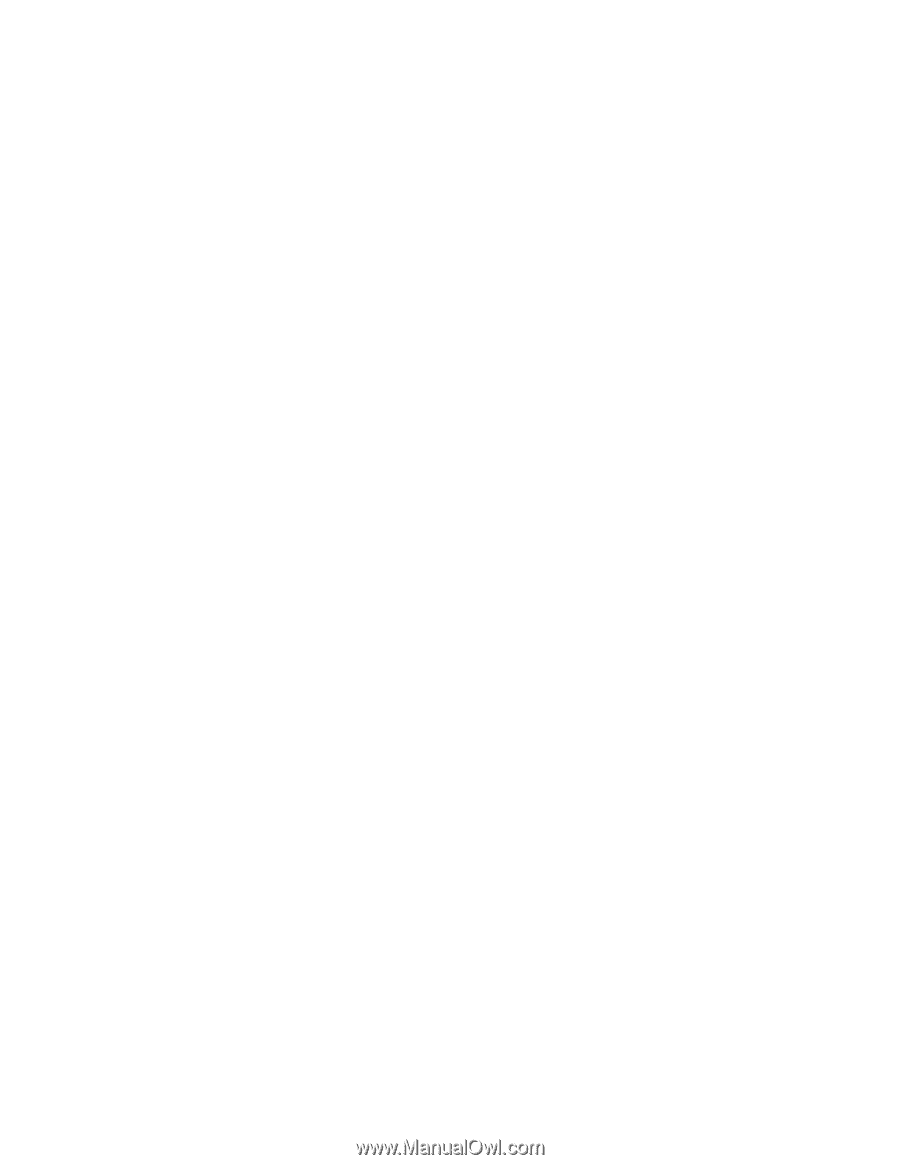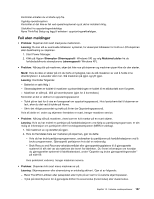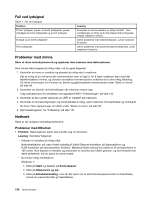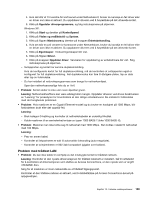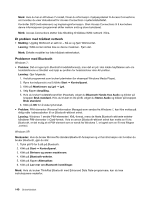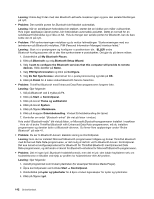Lenovo ThinkPad Edge E420 (Norwegian) User Guide - Page 160
mislyktes. PIM Personal Information Manager Interface failed., Do Not Synchronize
 |
View all Lenovo ThinkPad Edge E420 manuals
Add to My Manuals
Save this manual to your list of manuals |
Page 160 highlights
Løsning: Koble deg til den med den Bluetooth-aktiverte maskinen igjen og prøv den serielle tilkoblingen på nytt. • Problem: Den serielle porten for Bluetooth ble frakoblet automatisk. Løsning: Når en seriellbasert forbindelse blir etablert, starter det en klokke som måler uvirksomhet. Hvis ingen applikasjon åpner porten, blir forbindelsen automatisk avsluttet. Dette er normalt for en seriellbasert forbindelse og er ikke en feil. Hvis du trenger den serielle porten for Bluetooth, kan du bare koble den til på nytt. • Problem: PIM-synkroniseringen mislyktes og du mottar feilmeldingen "Synkroniseringen med xxx (enhetsnavn på Bluetooth) mislyktes. PIM (Personal Information Manager) Interface failed." Løsning: Start et e-postprogram og konfigurer e-postkontoen din. ELLER endre Bluetooth-konfigurasjonen slik at den ikke synkroniserer e-postobjekter. Det gjør du på denne måten: 1. Dobbeltklikk på My Bluetooth Places. 2. Klikk på Bluetooth og velg Bluetooth Setup Wizard. 3. Velg I want to configure the Bluetooth services that this computer will provide to remote devices. Klikk deretter på Neste. 4. Velg PIM Synchronization og klikk på Configure. 5. Velg Do Not Synchronize i alternativet for e-postsynkronisering og klikk på OK. 6. Klikk på Finish for å lukke vinduet Bluetooth Service Selection. • Problem: ThinkPad Bluetooth med Enhanced Data Rate-programvaren fungerer ikke. Løsning: Gjør følgende: 1. Slå på Bluetooth ved å trykke på F9. 2. Klikk på Start ➙ Kontrollpanel. 3. Klikk på ikonet Ytelse og vedlikehold. 4. Klikk på ikonet System. 5. Klikk på flippen Maskinvare. 6. Klikk på knappen Enhetsbehandling. Vinduet Enhetsbehandling blir åpnet. 7. Kontroller om ordet "Bluetooth-enhet" blir vist på listen i vinduet. Hvis ordet "Bluetooth-radio" blir vist på listen, er Microsoft Bluetooth-programvaren installert i maskinen . Hvis du vil bruke ThinkPad Bluetooth with Enhanced Data Rate-programvaren, må du installere programvaren og deretter bytte ut Bluetooth-driveren. Du finner flere opplysninger under "Bruke Bluetooth" på side 41. • Problem: Du ser to Bluetooth-ikoner i klassisk visning av Kontrollpanel. Løsning: Hvis du har installert Microsoft Bluetooth-programvaren tidligere og bruker ThinkPad Bluetooth med Enhanced Data Rate-programvaren, er det mulig at det blir vist to Bluetooth-ikoner i Kontrollpanel. Det ene ikonet er konfigurasjonsikonet for Bluetooth for ThinkPad Bluetooth med Enhanced Data Rate-programvaren, og det andre er ikonet for Bluetooth-enhetene for Microsoft Bluetooth-programvaren. • Problem: Det er ingen lyd i Bluetooth-hodetelefonen(e), men det er lyd i den lokale høyttaleren selv om hodetelefonene er tilkoblet ved hjelp av profilen for hodetelefoner eller AV-profilen. Løsning: Gjør følgende: 1. Avslutt programmet som bruker lydenheten (for eksempel Windows Media Player). 2. Åpne kontrollpanelet ved å klikke Start ➙ Kontrollpanel. 3. Dobbeltklikk på Lyder og lydenheter for å åpne vinduet Egenskaper for Lyder og lydenheter. 4. Klikk på flippen Lyd. 142 Brukerhåndbok